Il partizionamento è la divisione della memoria di massa (per esempio, hard disk) in più sezioni isolate, e ogni sezione è detta partizione, e nominata C / D / E / F. In generale, l’unità C è la partizione in cui installiamo i sistemi operativi (es. Windows). Il partizionamento è particolarmente utile se si ha più di un sistema operativo. Ad esempio, è possibile allocare una partizione per Windows 8 e un altra per Windows 11. Ma che succede se ti trovi con una partizione cancellata? Che fine fanno i dati salvati in quella partizione?
Quando si smanetta con le partizioni, magari facendo uso di Gestione Disco di Windows oppure di un software dedicato, è facile commettere errori e andare a cancellare una partizione. In tal caso è possibile che avvenga una perdita di dati importante. Cosa fare in questa situazione? Come recuperare dati da una partizione cancellata per sbaglio? Qui di seguito troverai indicazioni dettagliate per recuperare dati da partizione persa o cancellata!
Sommario
Come recuperare dati da una partizione cancellata (su PC o Mac)?
Se il settore di avvio della partizione viene eliminato o danneggiato da virus, la partizione sarà invisibile, in altre parole, potrai pensare di aver cancellato la partizione e perso i dati in quella partizione eliminata. Ma in realtà, i dati sono ancora lì, e sono semplicemente inaccessibili ma non li puoi trovare su “Risorse del computer“. Esistono (fortunatamente) diversi software in grado di porre rimedio a questa situazione e ripristinare la partizione cancellata riportando alla luce tutti i file che ci sono lì (foto, video, documenti, ecc…). Ecco di quali software stiamo parlando.
#1. Partition Assistant (per Windows)
Aomei Partition Assistant è uno dei programmi più popolari quando si tratta di gestione partizioni del PC. Con questo programma è possibile creare nuove partizioni, cancellarle, ridimensionarle, unirle e convertire partizioni da un formato ad un altro. All’interno di questo programma c’è anche una potente funzione di recupero dati da partizioni cancellate. Ecco come funziona e i passaggi da seguire.
Innanzitutto scarica e installa Partition Assistant sul tuo PC Windows:
Ecco la finestra principale del programma:

Dalla finestra principale di Partition Assistant programma potrai vedere lo “schema” delle partizioni dei dischi presenti o collegati al tuo computer. Se non vedi la partizione da cui vuoi recuperare i dati, fai clic sulla barra laterale di sinistra sulla voce “Recuperare Partizioni“. Si aprirà una nova finestra con i dischi selezionabili.

Dall’elenco scegli disco in cui era presente la partizione che hai cancellato per sbaglio o che non trovi più. Dopo aver selezionato il disco premi in basso su AVANTI per procedere.

Il programma offre due modalità di ricerca “partizioni cancellate”:
a) Ricerca veloce: trova velocemente eventuali partizioni eliminate da quel disco. Se le partizioni non possono essere trovate con tale metodo potrai procedere con il secondo
b) Ricerca Completa: metodo che effettua la scansione dettagliata di ogni settore del disco e che richiede più tempo.
Dopo aver scelto il tipo di ricerca procedi seguendo le indicazioni del programma. Purtroppo con la versione DEMO non potrai procedere e dovrai necessariamente acquistare la licenza.
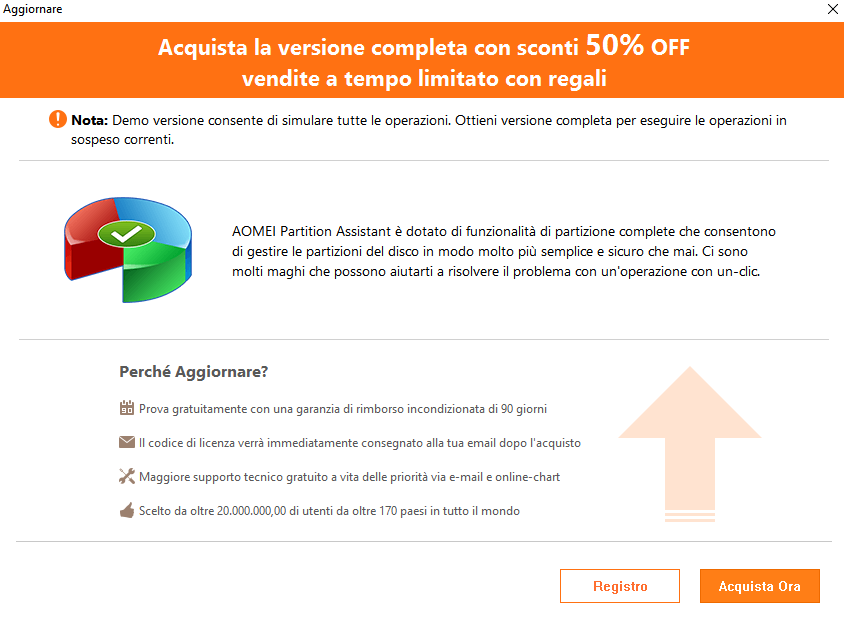
Con la versione completa di Partition Assistant potrai procedere e avrai la possibilità di vedere le partizioni che hai cancellato di recente. Selezionando la partizione di tuo interesse potrai finalmente procedere al recupero della stessa (con tutti i dati al suo interno).

#2. Recoverit (per PC e Mac)
La funzione “partition recovery” di Recoverit può analizzare l’intero disco rigido e rilevare la partizione eliminata, dopo di che sarà possibile ripristinare i file importanti che erano memorizzati nella partizione. E’ un software sicuro da usare per recuperare i dati e le partizioni tramite il recupero della “tabella delle partizioni” o del “settore di avvio“, il che significa che il software non tenterà mai di scrivere i dati sulla partizione che si desidera ripristinare.
La versione di prova gratuita di Recoverit consente di mostrare la partizione persa / cancellata e visualizzare in anteprima tutti i dati che stai cercando di recuperare. Con la versione completa potrai procedere al recupero e salvataggio di tutti quei dati su un altro disco/partizione. Ecco i link da cui puoi scaricare il software Recoverit per Windows o macOS.
Download Recoverit
Qui prendiamo la versione Windows come esempio. Avvia Recoverit e dalla schermata iniziale seleziona il tipo di file che vorresti trovare. Nel nostro caso seleziona “Tutti i dati” e clicca su AVANTI per procedere con la modalità guidata di recupero dati da partizione cancellata. Questa modalità consente di ritrovare la partizione persa, cancellata o danneggiata e ovviamente anche i relativi file memorizzati.
Nella nuova schermata che si apre clicca in basso su uno dei dischi che appaiono nella sezione “Non riesco a trovare le mie partizioni”
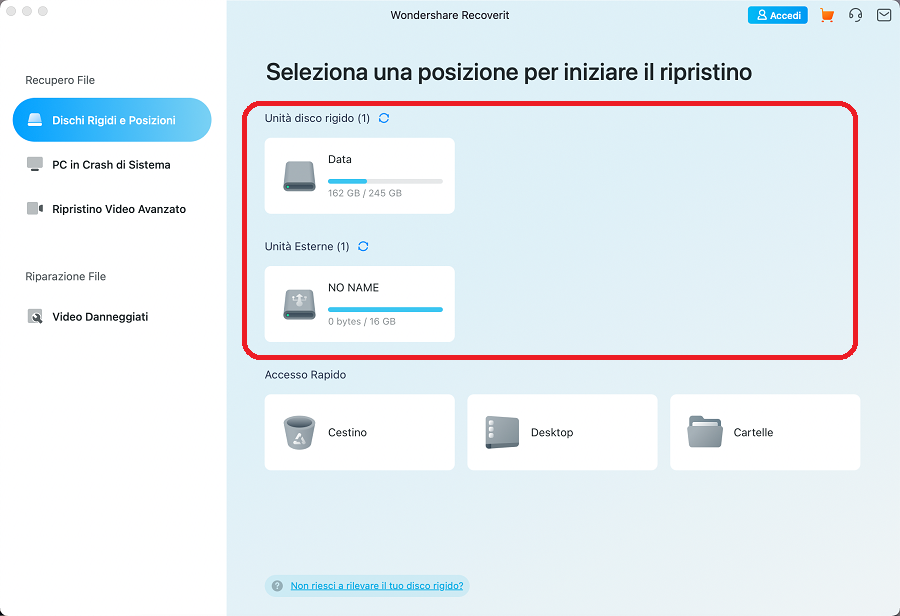
Seleziona Disco in cui c’era la Partizione
Dopo aver selezionato il disco clicca su “Avvio” e si aprirà una nuova schermata con tutte le partizioni recuperabili:
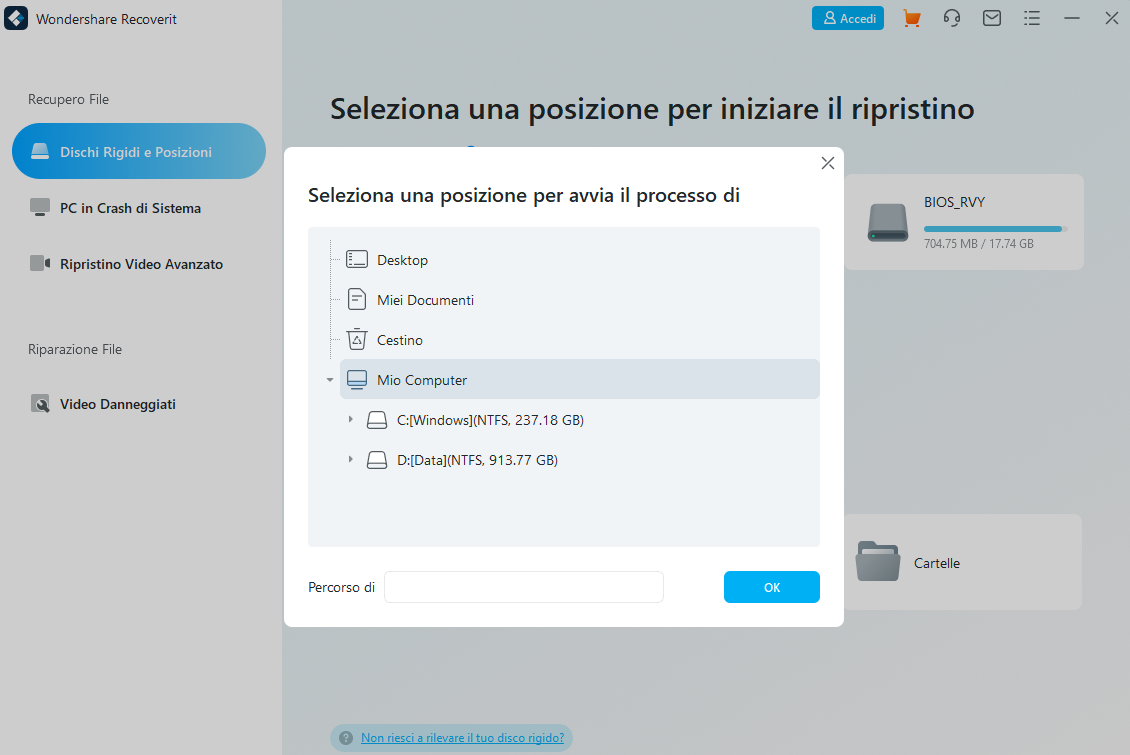
Avvia Scansione e recupera dati
Seleziona la partizione da recuperare e clicca nuovamente su AVVIO per iniziare la scansione rapida, che sarà seguita dalla scansione profonda.
Al termine della scansione verranno visualizzate tutte le partizioni perse sul disco, e dovrai solo selezionare quella che si vuole ripristinare premendo su “Recupera“.

Ora potrai procedere con il recupero dei dati persi nella partizione. Se la partizione è di grandi dimensioni, ci vorrà molto tempo per la scansione. Dopo la scansione, tutti i risultati saranno organizzati automaticamente per tipologia di file. Potrai selezionare tutti i file per il recupero, o ripristinarli in modo selettivo.
Prima di fare il ripristino, è possibile visualizzare in anteprima le foto, file testuali, PDF, PPT, file ZIP, ecc… in modo da sapere la qualità e confermare se ne avete bisogno oppure no. Una volta che si decide di recuperare i file (con la versione completa del software) fai attenzione a salvarli su un altro disco, altrimenti rischi di sovrascriverli e renderli illeggibili. Se non trovate i file che si desiderano, potrai provare con le altre modalità di scansione. Ma se si sovrascrive il disco, i file verranno cancellati permanentemente.

GloboSoft è una software house italiana che progetta e sviluppa software per la gestione dei file multimediali, dispositivi mobili e per la comunicazione digitale su diverse piattaforme.
Da oltre 10 anni il team di GloboSoft aggiorna il blog Softstore.it focalizzandosi sulla recensione dei migliori software per PC e Mac in ambito video, audio, phone manager e recupero dati.






Il programma funziona anche se la partizione dove si erano salvati i files è stata sovrascritta mediante la reinstallazione di win7?
Con una scansione gratuita del programma è possibile verificare se i dati sono ancora recuperabili oppure no…
Grazie per la segnalazione di questo programma!
Ho provato la demo e sembra funzionare molto bene. Unica pecca è che non è tradotto in italiano ma non è un grosso problema perchè la guida in questo articolo è ben fatta.